win10右下角的网络图标显示不了 win10系统网络图标不见了怎么办
更新时间:2023-12-17 13:00:05作者:xtang
当我们使用Win10系统时,有时候会遇到一个问题,那就是右下角的网络图标突然不见了,这个问题可能会让我们感到困惑和不知所措,因为网络连接对于我们的日常生活和工作来说至关重要。当Win10系统的网络图标不见了,我们应该如何解决呢?在本文中我们将一起探讨这个问题,并提供一些有效的解决方法。无论是对于普通用户还是专业人士,这些解决方法都将帮助您重新恢复网络图标,让您的网络连接正常运行。
操作方法:
1.打开电脑,进入系统桌面,在左下角点击开始菜单按钮。
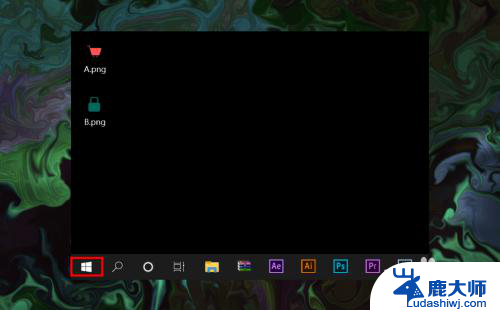
2.在打开的开始菜单选项里找到并点击设置,打开Windows设置窗口。
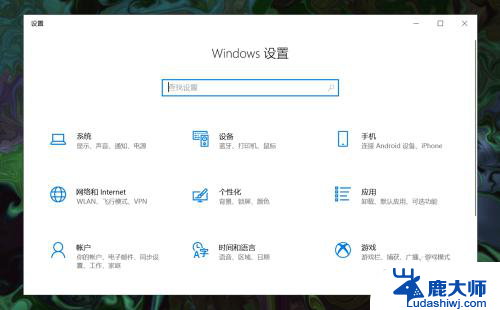
3.在Windows设置窗口选择个性化菜单,打开个性化设置。
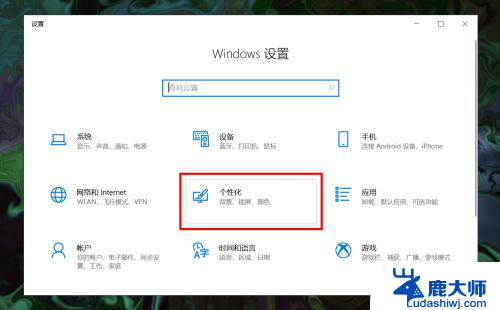
4.在个性化设置左侧菜单中选择任务栏菜单,打开任务栏设置。
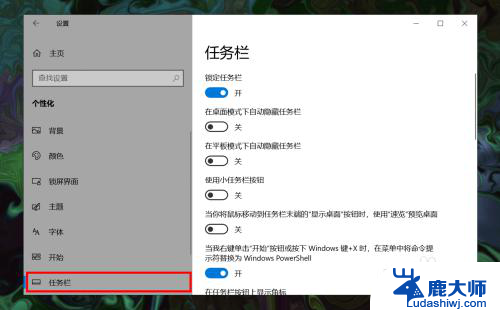
5.在右侧找到通知区域,然后点击下方的选择哪些图标显示在任务栏上选项。
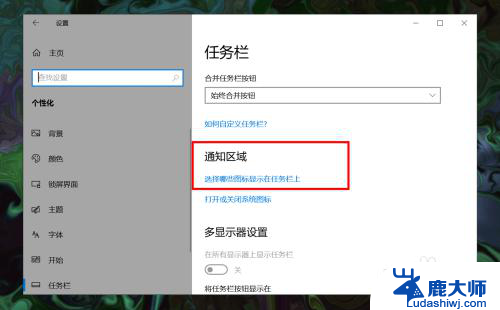
6.点击进入后,找到网络选项,然后将其后方状态设置为开即可。
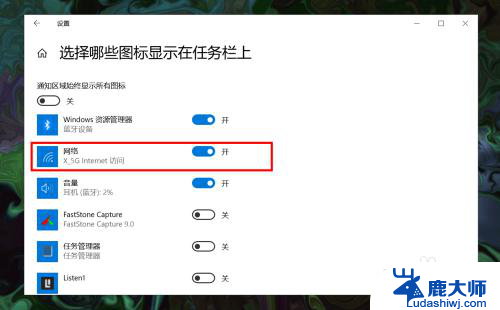
以上是关于win10右下角的网络图标无法显示的全部内容,如果有遇到相同情况的用户,可以按照小编提供的方法来解决。
win10右下角的网络图标显示不了 win10系统网络图标不见了怎么办相关教程
- 电脑无线网络图标不显示怎么办 win10 无线网络图标不见了如何重新显示
- win10联网的图标打不开 win10无线网络图标丢失了怎么办
- win10电脑右下角网络图标消失 win10任务栏网络图标消失了怎么恢复
- 显示不了可用网络 Win10系统无法显示可用网络怎么办
- win10我的电脑桌面图标不见了怎么恢复 win10系统桌面图标不见了怎么显示
- 电脑右下角图标怎么删除 win10桌面右下角图标删除方法
- 右下角的图标怎么收在一起 win10右下角图标折叠怎么办
- windows没有wifi图标 win10 无线网络图标丢失了怎么办
- 笔记本右下角输入法图标没有了 Win10右下角没有输入法图标怎么显示
- win10系统托盘不见了 WIN10系统托盘图标丢失怎么办
- windows10flash插件 如何在Win10自带浏览器中开启Adobe Flash Player插件
- 台式机win10怎么调节屏幕亮度 Win10台式电脑如何调整屏幕亮度
- win10怎么关闭朗读 生词本自动朗读关闭方法
- win10打开远程服务 win10打开远程桌面服务的方法
- win10专业版微软商店在哪 Windows 10如何打开微软商店
- 电脑散热风扇怎么调节转速 Win10怎么调整CPU风扇转速
win10系统教程推荐
- 1 台式机win10怎么调节屏幕亮度 Win10台式电脑如何调整屏幕亮度
- 2 win10打开远程服务 win10打开远程桌面服务的方法
- 3 新电脑关闭win10系统激活 Windows10系统取消激活状态步骤
- 4 电脑字模糊 Win10字体显示不清晰怎么解决
- 5 电脑用户权限怎么设置 win10怎么设置用户访问权限
- 6 笔记本启动后黑屏只有鼠标 Win10黑屏只有鼠标指针怎么解决
- 7 win10怎么关闭提示音 win10如何关闭开机提示音
- 8 win10怎么隐藏任务栏的程序图标 Windows10任务栏图标隐藏方法
- 9 windows cmd输出到文件 Windows10系统命令行输出到文件
- 10 蓝牙鼠标连接成功不能用 Win10无线鼠标连接不上电脑怎么办